win10查看管理员账户 win10 Administrator管理员帐户开启教程
win10查看管理员账户,在使用Windows 10操作系统时,管理员账户是一个非常重要的角色,管理员账户具有更高的权限和访问系统文件的能力,可以对系统进行更深入的管理和配置。有时候我们可能会遇到需要查看管理员账户的情况,以便了解其权限和使用范围。如何在Windows 10中查看管理员账户呢?本文将为大家介绍一种简单的方法来开启和查看Administrator管理员账户,并提供详细的教程步骤,让您轻松掌握。无论您是新手还是有一定计算机基础的用户,都可以通过本文学习到相关知识,提升自己在Windows 10系统上的操作能力。
操作方法:
1.以管理员身份运行“命令提示符”。
搜索栏输入“命令提示符”,点击“以管理员身份运行”。
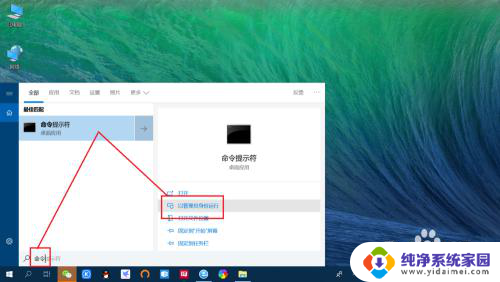
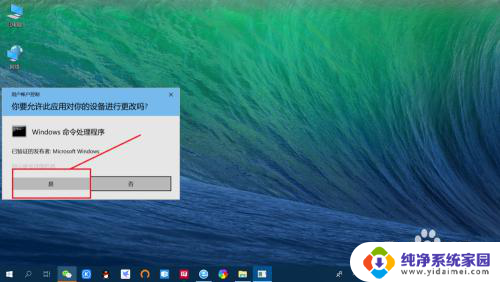
2.输入“强制开启administrator账户”命令。
在命令提示符中,输入“net user administrator /active:yes”命令,按回车键执行命令。
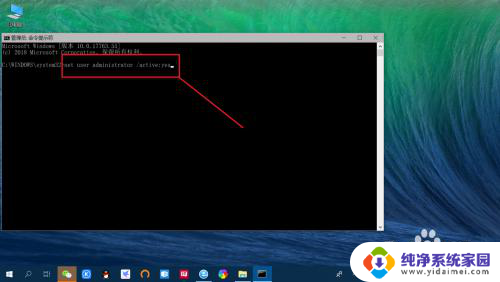
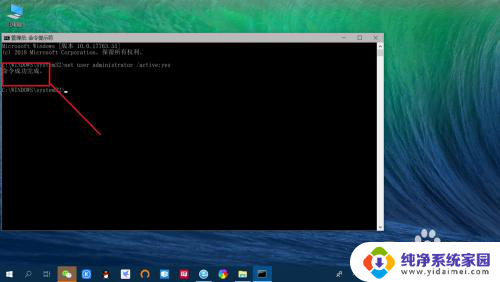
3.调出“右键开始功能菜单”。
右键点击桌面左下角“开始”,弹出功能菜单。
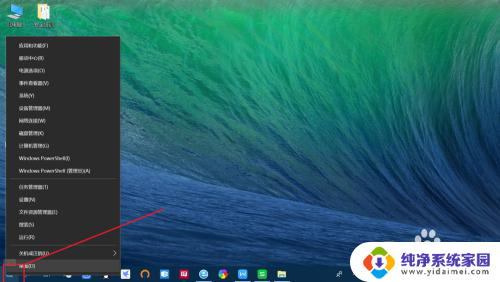
4.注销账户后点击以“Administrator账户”登录。
点击“关机或注销”,再点击“注销”。注销当前账户,然后以“Administrator账户”登录即可。
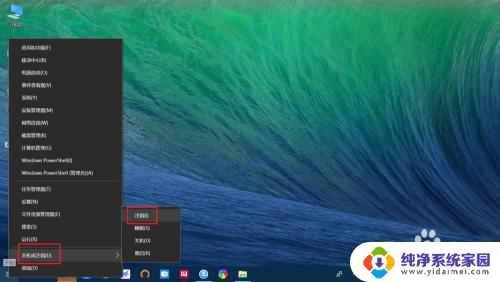

5.查看“Administrator账户”登录信息。
点击设置——账户——账户信息,即可查看当前登录的“Administrator账户”信息。
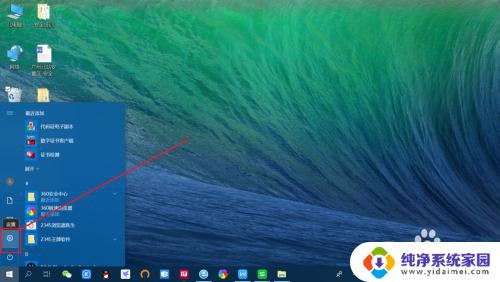
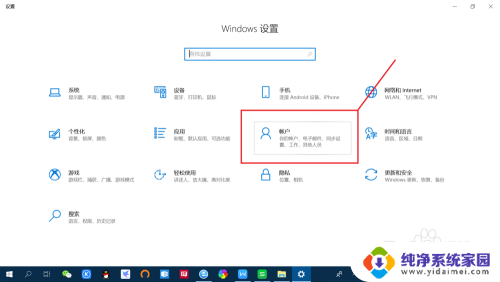
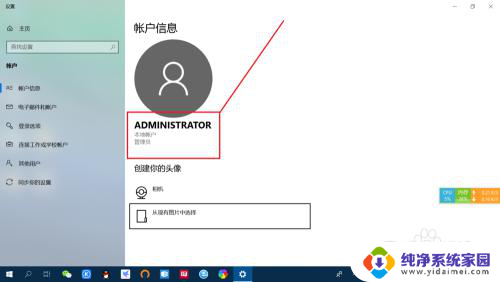
以上就是查看win10管理员账户的全部内容,如果出现这种问题,可以根据本文的方法解决。希望这些方法能对你有所帮助!
win10查看管理员账户 win10 Administrator管理员帐户开启教程相关教程
- windows10管理员账户 win10开启Administrator管理员帐户的完整教程
- win10如何激活管理员账户 win10管理员帐户如何激活
- win10怎么把管理员账户删除 win10删除管理员账户的详细步骤
- win10增加管理员账户 win10如何添加管理员账户
- win10专业版怎么新建管理员账户 Windows 10 如何设置管理员账户
- win10改管理员账户 如何在Windows 10上更改账户类型为管理员
- 超级管理员administrator怎么登陆 Win10超级管理员administrator账户的开启方法
- windows10退出管理员账户 Win10如何关闭管理员账户
- 戴尔电脑怎么退出管理员账户 win10管理员账户如何退出
- 怎么更改电脑账户管理员 win10管理员用户名如何更改
- 怎么查询电脑的dns地址 Win10如何查看本机的DNS地址
- 电脑怎么更改文件存储位置 win10默认文件存储位置如何更改
- win10恢复保留个人文件是什么文件 Win10重置此电脑会删除其他盘的数据吗
- win10怎么设置两个用户 Win10 如何添加多个本地账户
- 显示器尺寸在哪里看 win10显示器尺寸查看方法
- 打开卸载的软件 如何打开win10程序和功能窗口